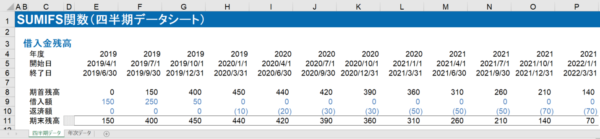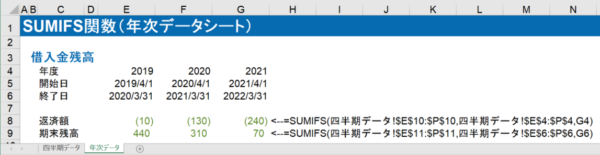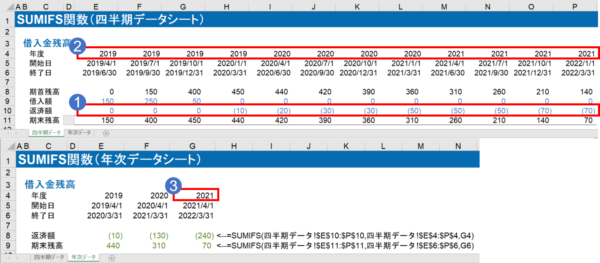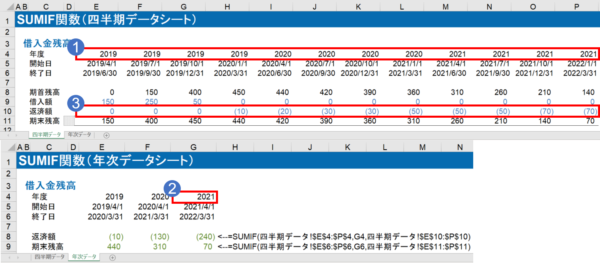今日は前回に引き続き「SUMIFS関数」について、ご紹介します。
前回はSUMIFS関数について紹介しました。
今回と次回で私たちがどんな場面でSUMIFS関数を使用しているか、ご紹介したいと思います。
前回、ご紹介した通り、SUMIFS関数の書式は、SUMIFS(合計対象範囲、条件範囲1、条件1、…)です。
今回は、四半期のデータから必要なデータを取り出し、年次のデータに変換する際に使う例をご紹介します。
以下に四半期ごとの借入金残高を計算した表があります。
この表から年次の「返済額」と「期末残高」を求めてみましょう。
SUMIFS関数を使って求めると以下のようになります。
この時に注意すべきはフロー(ある期間における変化の値)の数字なのか、ストック(ある時点の値)の数字なのか、ということです。
「返済額」はフローの数字ですので、「条件範囲」・「条件」には「年度」を用います。
一方、「期末残高」はストックの数字ですので、「条件範囲」・「条件」には「終了日」を用います。
このようなSUMIFS関数の使い方は、月次や四半期で作成した財務三表のデータを年次のデータに直す際によく使います。
繰り返しになりますが、損益計算書やキャッシュフロー計算書のようなフローの数字の場合と、貸借対照表のようなストックの数字の場合で、「条件範囲」・「条件」に入力するものが異なりますので、ご注意ください。
前回もご紹介しましたが、条件が一つの時でもSUMIF関数でなく、SUMIFS関数を使った方が良いです。
先ほどの例で、2021年度の年次の返済額を求めるセル(G6セル)を見てみましょう。
SUMIFS関数を使う場合には、「四半期データ」シートの「返済額」・「年度」を参照した後で、「年次データ」シートの「年度」を参照します。
一方、SUMIF関数では、「四半期データ」シートの「年度」、「年次データ」シートの「年度」、その後で再度「四半期データ」シートの「返済額」の順で参照しますので、シート間を行ったり来たりする必要があります。
ちなみに、数式入力の際に、シート間を行き来すると数式の中にシート名が入ってしまいます。もちろん他シートを参照する場合は残しておかないといけませんが、数式を入力しているシート(今回の場合は、「年次データ」シート)に関しては残しておく必要はありません。
ですので、先ほどの2021年度の返済額の例でいえば、「年次データ」の「年度」を参照する部分(G4セル)は矢印キーで参照せず、「G4」と入力すれば、その分、数式が短くなり見やすくなると思います(後でシート名の部分を消すことも可能です)。
次回も引き続き、SUMIFS関数の使用例をご紹介したいと思います。
エクセルのスキルアップで働き方改革を!
次回の財務モデリング基礎講座は3月31日(日)です。お申し込みはこちらからどうぞ。